اگر وقتی Edge باز است به Task Manager نگاه کنید، خواهید دید که پروسه های زیادی را باز می کند. در نحوه جلوگیری از اجرای پروسه های زیاد Microsoft Edge در ویندوز ۱۱، می بینید چگونه جلوی این کار را بگیرید.
هنگامی که Edge در حال اجرا است نگاهی به Task Manager ویندوز بیاندازید. بی تردید ده ها فرآیند برای مرورگر مشاهده خواهید کرد. حتی اگر فقط یک یا دو تب باز داشته باشید. اما چرا Edge به این همه فرآیند فعال نیاز دارد و آیا راهی برای کاهش تعداد آن وجود دارد؟
بیایید بررسی کنیم که Edge چگونه کار می کند، چرا لیست فرآیندهای آن Task Manager را به هم ریخته است و نحوه جلوگیری از اجرای پروسه های زیاد Microsoft Edge در ویندوز ۱۱ چگونه است.
چرا Microsoft Edge پروسه های زیادی را در Task Manager باز می کند؟
با نحوه جلوگیری از اجرای پروسه های زیاد Microsoft Edge در ویندوز ۱۱ همراه باشید. دلایل ایجاد بسیاری از فرآیندهای Edge به دو چیز مربوط می شود: امنیت و ثبات. Edge یکی از بهترین مرورگرهای مبتنی بر Chromium است و مانند همه مرورگرهایی که از Chromium استفاده می کنند، از معماری multi-process استفاده می کند.
این یعنی به جای استفاده از یک فرآیند واحد برای مرورگر، از یک فرآیند جداگانه برای هر تب استفاده می کند. همچنین فرآیندهایی را برای اجزای جداگانه هر برگه باز مرورگر ایجاد می کند.
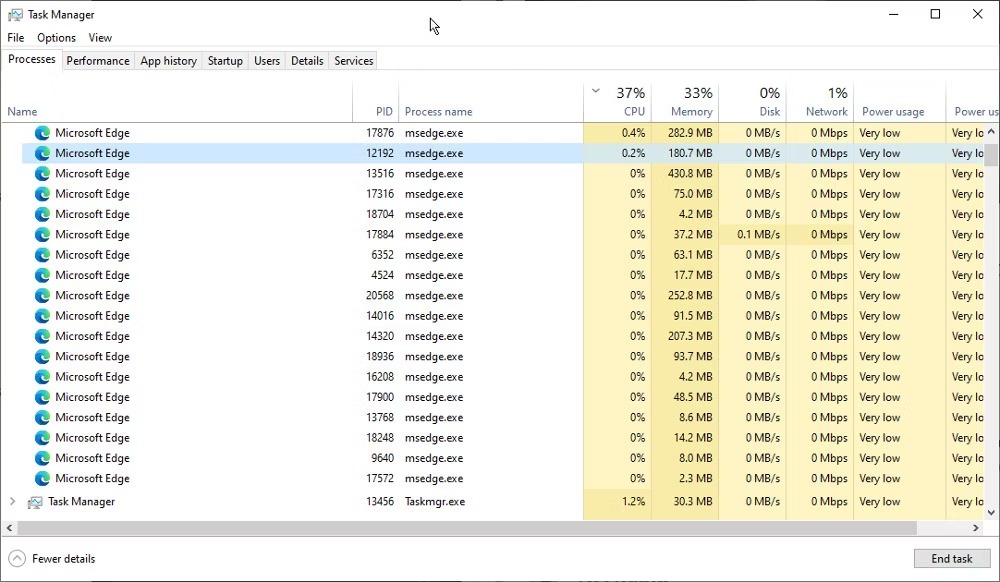
به عنوان مثال، ممکن است یک پروسه مرورگر اصلی وجود داشته باشد. در مرحله بعد، یک پروسه رندر دارید که مواردی مانند HTML، CSS و سایر کدهای سایت را مدیریت می کند. همچنین یک فرآیند GPU وجود خواهد داشت که مسئول ارتباط با تراشه گرافیکی شما برای سرعت بخشیدن به رندر صفحه است. پروسه های Plugin افزونه های مرورگر را مدیریت می کنند و لیست ادامه می یابد.
گسترش عملکردهای مرورگر در چندین فرآیند به این معنی است که شکست یکی از آنها کمتر باعث از کار افتادن کل مرورگر می شود. همچنین برای امنیت بهتر است، زیرا جداسازی فرآیند به این معنی است که آنها حافظه مشترکی ندارند و می توان به آنها امتیازات محدودی داد.
روش مشاهده پروسه های Edge در ویندوز
پیش از اینکه نحوه جلوگیری از اجرای پروسه های زیاد Microsoft Edge در ویندوز ۱۱ را ببینیم، میتوانید فرآیندهایی را که Edge استفاده میکند در Task Manager ویندوز ببینید. تعداد کلی فرآیندهای در حال اجرا را نشان می دهد، اما جزئیات کمی در مورد اینکه آنها برای چه کاری هستند ارائه می دهد. با این حال، به شما نشان می دهد که بسیاری از پروسه های Edge حداقل منابع سیستم را مصرف می کنند.
همچنین می توانید برای مشاهده جزئیات بیشتر به Task Manager داخلی مرورگر نگاه کنید. هنگامی که Edge در حال اجرا است آن را با فشار دادن Shift+Esc باز کنید. در اینجا می توانید جزئیات پروسه ها را مشاهده کنید.
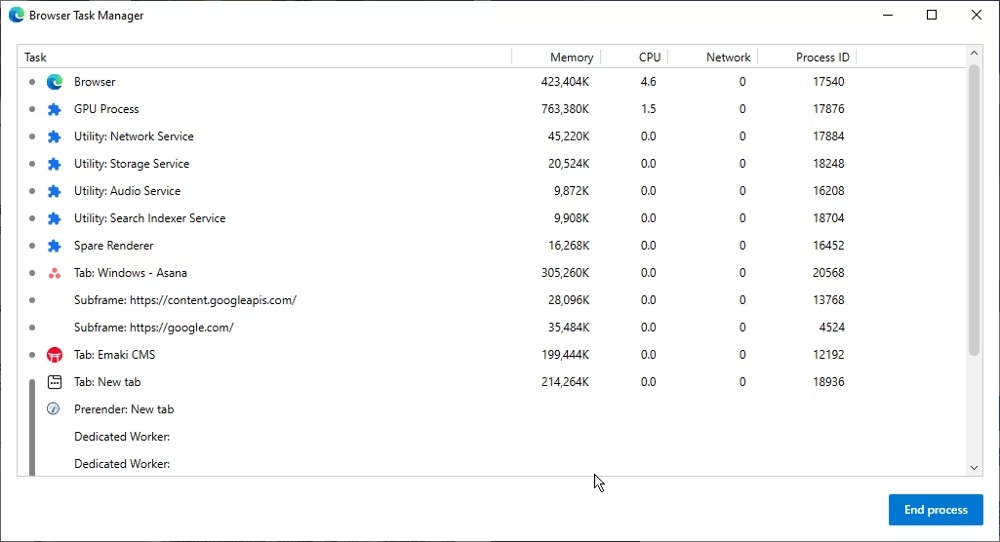
چگونه تعداد پروسه های اج را در ویندوز کاهش دهیم
بسیاری از فرآیندهای Edge که در Task Manager اجرا می شوند، به سادگی بخشی از روش کار مرورگر هستند و تعداد کمی از آنها فشار زیادی بر منابع سیستم وارد می کنند.
اما اگر نگران تأثیر آنها بر عملکرد کامپیوتر هستید، راههای سادهای برای کاهش تعداد پردازش هایی که Edge استفاده میکند وجود دارد. اکنون بیایید با نحوه جلوگیری از اجرای پروسه های زیاد Microsoft Edge در ویندوز ۱۱ آشنا شویم.
۱- افزونه های بی استفاده را پاک کنید
اولین روش در نحوه جلوگیری از اجرای پروسه های زیاد Microsoft Edge در ویندوز ۱۱، به افزونه های نصب شده مرورگر مربوط است. ببینید آیا می توانید چندتایشان را حذف کنید؟ هر افزونه فعال میتواند یک یا چند فرآیند در حال اجرا داشته باشد، بنابراین پاک کردن افزونهها راهی آسان برای کاهش تعداد پروسه هاست.
۲- تنظیمات Edge را عوض کنید
چندین تنظیمات اختیاری Edge به فرآیندهای جداگانه شان نیاز دارند. این شامل Startup Boost و Hardware Acceleration می شود. میتوانید هر دوی این ویژگی ها را در Edge Settings > System and Performance غیر فعال کنید.
۳- تب هایی را که از آن ها استفاده نمی کنید ببندید
هر برگه باز در Edge می تواند منجر به ده یا بیشتر پروسه شود. اگر مرتب چند برگه بدون استفاده را باز می گذارید، بستن آنها به کاهش تعداد فرآیندهای فعال کمک می کند.
آیا مرورگر بهتری برای ویندوز وجود دارد؟
نحوه جلوگیری از اجرای پروسه های زیاد Microsoft Edge در ویندوز ۱۱ را یاد گرفتید. بسیاری از مرورگرهای مدرن، از جمله Opera، Brave، Vivaldi و Chrome، همین مشکل را دارند. همه آنها بر پایه Chromium هستند. فایرفاکس یکی از معدود مرورگرهای مدرنی است که از معماری مرورگر توسعه یافته توسط گوگل استفاده نمی کند.
سیستم multi-process به دلایلی مورد استفاده قرار می گیرد و می تواند ثبات و امنیت بهتری را ارائه دهد. اما اگر دوست دارید یک مرورگر جدید را امتحان کنید، گزینه های دیگری نیز دارید.
پروسه های Microsoft Edge را قطع کنید
نحوه جلوگیری از اجرای پروسه های زیاد Microsoft Edge در ویندوز ۱۱ را دیدید. دلایلی که چرا مایکروسافت اج نیاز به اجرای این همه پروسه دارد شاید منطقی باشد، اما این به این معنا نیست که شما باید از این مشکل خوشحال باشید. فرآیندها بخشی اجتناب ناپذیر از ویندوز و هر برنامه ای هستند که استفاده می کنید، اما کاهش تعداد آنها می تواند عملکرد بهتری را بسازد.
نحوه جلوگیری از اجرای پروسه های زیاد Microsoft Edge در ویندوز ۱۱ به این ترتیب است. آموزش های مشابه بیشتر را در نحوه پاک کردن Cache مرورگر مایکروسافت اج در ویندوز ۱۱ ببینید.


![دانلود والپیپرهایSamsung Galaxy M14 با کیفیت [FHD+] دانلود والپیپرهایSamsung Galaxy M14 با کیفیت [FHD+]](https://www.evjaj.com/wp-content/uploads/2023/04/MMMMM-450x285.jpg)







